Important : Si vous exécutez le programme sur un système d'exploitation 64 bits et que vous souhaitez exporter une base de données Excel ou Access, vous devez disposer de Microsoft Office 2010 x64 pour accéder aux pilotes de base de données. Vous pouvez également télécharger le pilote Access. Si Access 2007 x86 est installé sur un ordinateur x64, le pilote ne peut pas être installé. Le lien ci-dessus comprend également le pilote de base de données Excel. Vous pouvez également utiliser une configuration de base de données SQL pour accéder aux pilotes nécessaires. Pour plus d'informations, reportez-vous au tableau ci-dessous.
| Pilotes | |||||
| Access 2003 x86 | Access 2007 x86 | Access 2007 x64 | |||
| Installations | Windows x86 | Revit x86 | Oui | Non | Non |
| MS Access 2007 x86 | Revit x86 | Oui | Oui | Non | |
| MS Access 2010 x86 | Revit x86 | Oui | Oui | Non | |
| Windows x64 | Revit x86 | Oui | Non | Non | |
| MS Access 2007 x64 | Revit x86 | Oui | Oui | Non | |
| MS Access 2010 x64 | Revit x86 | Oui | Oui | Non | |
| Windows x64 | Revit x64 | Non | Non | Non | |
| MS Access 2007 x64 | Revit x64 | Non | Non | Non | |
| MS Access 2010 x64 | Revit x64 | Non | Non | Oui | |
Exportation de données à l'aide de MS Access
- Dans la boîte de dialogue Lier le modèle Revit à la base de données, sélectionnez MS Access.
- Sélectionnez une connexion récemment utilisée ou cliquez sur Sélectionner une nouvelle connexion pour en créer une nouvelle.
Dans ce dernier cas, la boîte de dialogue Sélectionner une base de données s'affiche. Accédez à l'emplacement souhaité.
Remarque : Lorsque vous exportez un nouveau dessin vers une base de données, la boîte de dialogue Continuer s'affiche. - Cliquez sur Exporter.
Lors des exportations de données postérieures vers la même base de données, seules les données du projet sont affectées de façon à ce que les nouveaux champs et les nouvelles tables ajoutés restent intacts aux côtés des dernières données exportées.
Exportation de données à l'aide d'ODBC
- Dans la boîte de dialogue Lier le modèle Revit à la base de données, sélectionnez ODBC.
- Sélectionnez une connexion récemment utilisée ou cliquez sur Sélectionner une nouvelle connexion pour en créer une nouvelle.
Dans ce dernier cas, la boîte de dialogue Sélectionner une base de données s'affiche. Accédez à l'emplacement souhaité.
Remarque : Lorsque vous exportez un nouveau dessin vers une base de données, la boîte de dialogue Continuer s'affiche.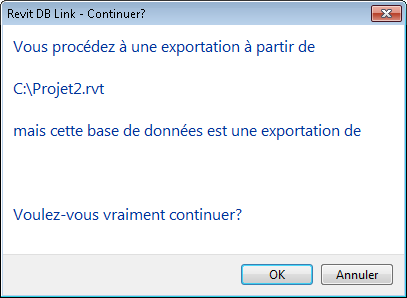
- Cliquez sur Exporter.